ASF, en forkortelse for Advanced Systems Format, er et digitalt containerformat udviklet af Microsoft. Det er beregnet til streaming af digital video og lyd, især over internettet. Dette format bruges almindeligvis med Windows Media Video and Audio codecs. ASF er et ideelt format til konvertering af Blu-rays på grund af dets effektive komprimering. Konvertering Blu-ray til ASF kan reducere filstørrelsen, samtidig med at den høje lydkvalitet bevares. Det er nyttigt, hvis du vil afspille din Blu-ray-film på enheder, der understøtter ASF-afspilning. Dette indlæg præsenterer to pålidelige værktøjer til at konvertere dine Blu-ray-film til Advanced Systems Format.

- Del 1. Overvejelser før du ripper Blu-ray til ASF
- Del 2. Konverter Blu-ray til ASF med Blu-ray Master Free Blu-ray Ripper
- Del 3. Konverter Blu-ray til ASF med Leawo Blu-ray Ripper
Del 1. Overvejelser før du ripper Blu-ray til ASF
Før konvertering Blu-ray til digital format som ASF, er det vigtigt at overveje flere faktorer. På denne måde kan du sikre din konverterede fils bedste kompatibilitet, kvalitet og effektivitet. Her er nogle af de foranstaltninger, du skal være opmærksom på, før rippingsprocessen starter:
Softwarekompatibilitet: Ikke alle Blu-ray-rippere kan udskrive ASF-filformater. Sørg for, at din valgte software eksplicit understøtter ASF- og Blu-ray-dekryptering for låste/beskyttede diske.
Afspilningsenhed: Sørg for, at den konverterede ASF er kompatibel med din enhed eller medieafspiller. Selvom du kan afspille den på Windows Media Player, har specifikke platforme begrænset understøttelse.
Codec-valg: ASF er en container, der kan indeholde adskillige video- og lydcodecs. Du skal vælge en codec, der er kompatibel med din målenhed, for at opnå problemfri afspilning.
Kvalitet vs. filstørrelse: Jo højere kvalitet, desto større er ASF-filen. Sænk bithastigheden og opløsningen for at reducere filstørrelsen, hvis din lagerplads er begrænset.
Dekryptering og kopibeskyttelse: De fleste Blu-ray-diske har kopibeskyttelse, der forhindrer ripping. Sørg for, at dit Blu-ray-rippingsværktøj kan håndtere forskellige krypteringsstandarder.
Del 2. Konverter Blu-ray til ASF med Blu-ray Master Free Blu-ray Ripper
Kompatibilitet: Windows 7, 8, 10 og 11 | macOS 10.12 eller nyere.
Sammenlignet med andre digitale formater har ASF-filer en mindre filstørrelse og audiovisuelt materiale af høj kvalitet. Hvis du planlægger at lave en digital kopi af din Blu-ray, er ASF et ideelt format. Blu-ray Master Gratis Blu-ray Ripper er et gratis, men yderst effektivt værktøj. Det giver dig mulighed for at konvertere din Blu-ray til ASF og over 500 andre formater, inklusive video, lyd og forudindstillede indstillinger for enheden.
For en sikkerheds skyld kan den håndtere alle typer Blu-rays, inklusive regionlåste og kopibeskyttede diske. Den inkluderer BD-5, BD-9, BD-25, BD-50, BD-XL, BD-R/RE, BDMV-mapper, ISO-filer osv. Derudover leveres den med en indbygget editor til at tilpasse videoer før konvertering. Bedst af alt? Du kan se videoerne, før du færdiggør dem, med preview-funktionen i realtid.
Trin 1.Download først Blu-ray Master Free Blu-ray Ripper gratis. Installer Blu-ray-konverteringssoftwaren, og lad installationsprocessen afsluttes. Når det er gjort, skal du indsætte Blu-ray-disken i dit eksterne drev og køre softwaren.
Gratis download
Til Windows
Sikker download
Gratis download
til macOS
Sikker download
Trin 2.Klik på Indlæs disk knappen øverst til venstre for at indlæse Blu-ray-disken fra dit drev. Alternativt kan du klikke på rullemenuen og vælge Indlæs BD-mappe for at importere en BDMV-mappe, der er gemt på dit lokale drev. Den scanner og viser alle tilgængelige titler på din Blu-ray-disk.

Trin 3.Blu-ray Master Free Blu-ray Ripper indeholder indbyggede redigeringsværktøjer til at tilpasse din video før konvertering. Her er de ting, du kan gøre:
Klip: Brug klipværktøjet til at fjerne unødvendige scener, såsom rulletekster, trailere, opsummeringer osv. Du kan indtaste start- og sluttidspunkter for at beskære scenen til præcise tidsstempler. Alternativt kan du trække i højre og venstre skyder for kun at vælge det indhold, du vil beholde.

3D: Brug 3D-værktøjet, når du ripper en 3D Blu-ray, for at bevare den originale dybde og de originale effekter. Du kan vælge mellem forskellige 3D-tilstande: Anaglyph, Side-by-Side (fuld eller halv bredde) og Top-and-Bottom (fuld eller halv højde). Du kan også justere dybden op til 50×, hvis det er nødvendigt.
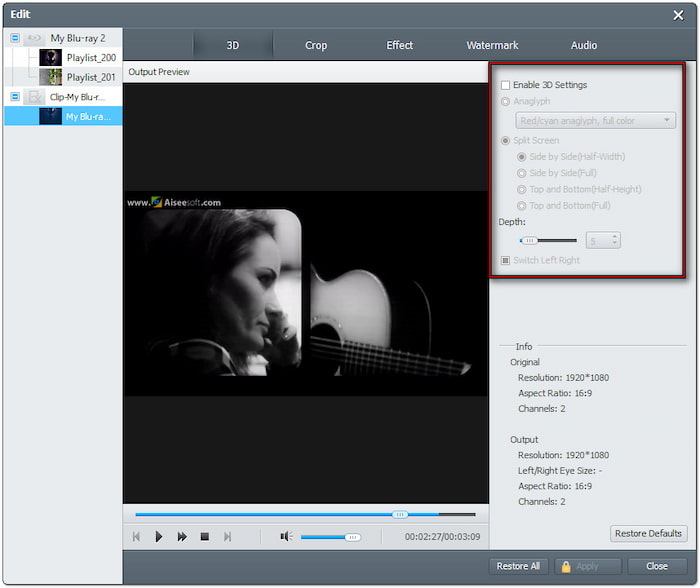
Afgrøde: Brug beskæringsværktøjet til at fjerne unødvendige ydre kanter som sorte bjælker. Du kan ændre videoens billedformat til 16:9, 4:3 eller brugerdefinerede dimensioner. Derudover tilbyder det forskellige zoomtilstande, herunder Letterbox, Medium, Pan & Scan og Full.
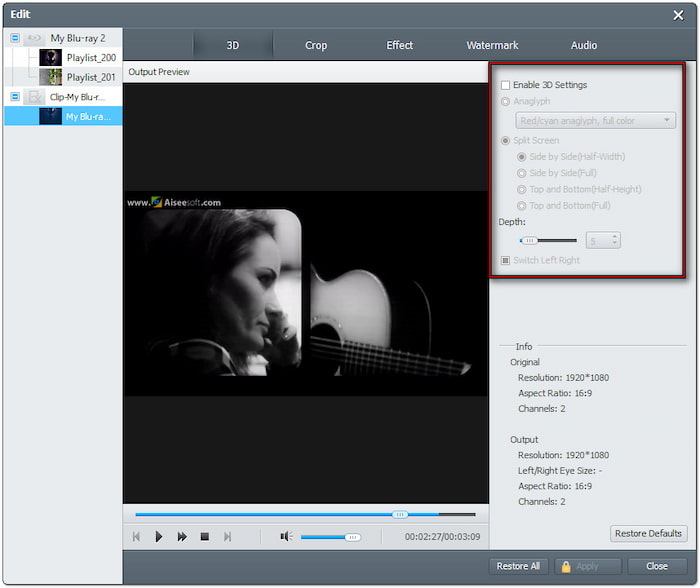
Effekt: Brug effektværktøjet til at justere din videos visuelle udseende. Du kan ændre lysstyrken, forbedre kontraster, ændre farvetone og justere mætning. Ved at gøre det kan du optimere videoens udseende til forskellige skærme.
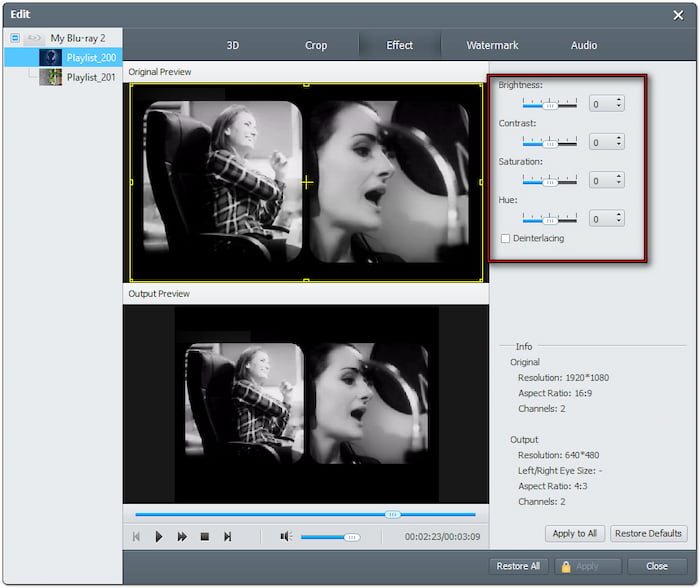
Vandmærke: Brug vandmærkeværktøjet til at lægge et brugerdefineret tekst- eller billedvandmærke oven på. Du kan tilføje et navn, logo eller symbol for at beskytte din rippede Blu-ray mod deling. Hvis du vil gøre dit vandmærke diskret eller fremtrædende, kan du frit justere dets synlighed.

Lyd: Brug lydværktøjet, når Blu-ray-filmen har lave lydniveauer. Du kan øge lydstyrken til 200% for at forstærke lydene og gøre dem klarere.
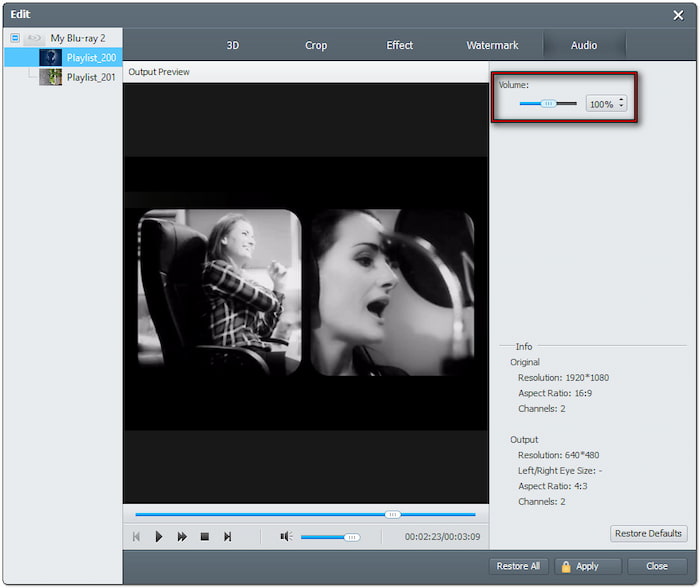
Trin 4.Klik derefter på feltet Profil og fortsæt til kategorien Generel video. Vælg ASF - Avanceret streamingformat (.asf), som bruges mest til netværksudsendelser. Vælg HD ASF Video-formatet (*.asf), hvis du foretrækker rips i højere kvalitet.

Trin 5.Skift til feltet Destination, og klik på knappen Gennemse for at angive stiens destination. Konvertere at udpakke Blu-ray-indholdet og konvertere det til ASF-format. På mindre end få minutter får du en kopi af den konverterede video gemt i din angivne mappe.

Hvis du ligesom mig leder efter en gratis Blu-ray-rippingsløsning, så er Blu-ray Master det rigtige valg. bedste gratis Blu-ray Ripper Udover de nævnte funktioner, fandt jeg også ud af, at softwaren understøtter tilpasning af profilindstillinger. Indstillingerne omfatter video/lyd-encoder, bitrate, billedhastighed, samplehastighed, opløsning og kanaler.
Del 3. Konverter Blu-ray til ASF med Leawo Blu-ray Ripper
Kompatibilitet: Windows 7, 8, 8.1, 10 og 11 | macOS 10.13 eller nyere.
Leawo Blu-ray Ripper er et af de mange værktøjer, der følger med Leawo Prof Media 13. Det giver dig mulighed for at transformere din Blu-ray-disk, BDMV-mappe og ISO-fil til over 180 formater, inklusive ASF. Det tilbyder også tilpasning af profilindstillinger for at justere et par video- og lydparametre. Du kan konfigurere nogle profilindstillinger: codec, bitrate, opløsning og billedhastighed.
Trin 1.Udskift din Blu-ray-disk på dit eksterne drev, og åbn Leawo Blu-ray Ripper. Når du starter softwaren, kommer du som standard til fanen Hjem. Gå til fanen Konverter, og klik på Tilføj UHD/Blu-ray/DVD for at indlæse Blu-ray.
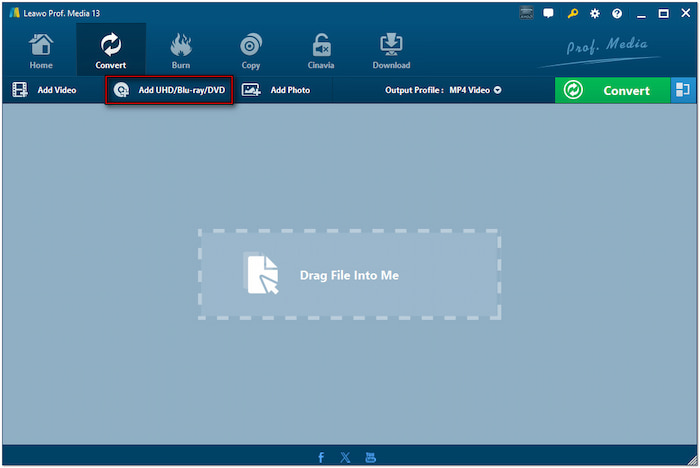
Vælg en indlæsningstilstand for Blu-ray-film: Fuld film, Hovedfilm eller Brugerdefineret tilstand. Vælg Fuld tilstand for at importere alle tilgængelige titler, Hovedfilm for kun at tilføje hovedfilmen eller Brugerdefineret tilstand for at vælge en bestemt titel til konvertering.
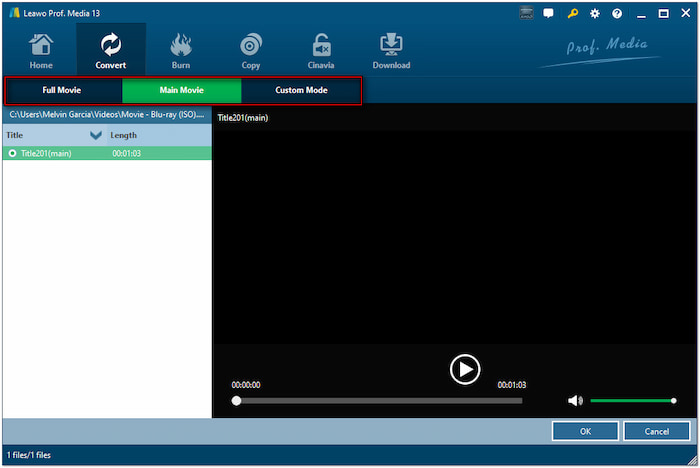
Trin 2.I afsnittet Outputprofil vil du bemærke, at MP4-video er standardoutputformatet. Klik på rullemenuen ved siden af, vælg Skift, og søg efter ASF-videoDu kan også vælge HD ASF-video, hvis du foretrækker dette format.

Trin 3.Når du har færdiggjort outputformatet, skal du klikke på knappen Konverter i øverste højre sektion. Klik på feltet Gem til for at vælge stien til din konverterede Blu-ray. Klik derefter på Konvertere i nederste højre sektion for at rippe disken til ASF-format.

Sådan ripper du Blu-ray til ASF-format ved hjælp af Leawo Blu-ray Ripper. Jeg sætter pris på softwarens hurtige konvertering med minimalt kvalitetstab. Prøveversionen har dog en begrænsning på 5 minutter, som kræver en opgradering for ripping i fuld længde.
Afslutter
Blu-ray til ASF Konvertering er en fantastisk måde at minimere Blu-ray-filstørrelsen, samtidig med at den bevarer audiovisuelle elementer i høj kvalitet. ASF's effektive komprimering gør den til et ideelt valg til at oprette sikkerhedskopier af Blu-ray-samlinger. Før du overhovedet starter rippingsprocessen, er det vigtigt at overveje vigtige faktorer. Den omfatter softwarekompatibilitet, understøttelse af afspilningsenheder, valg af codec og Blu-ray-dekrypteringsfunktioner. Blandt de tilgængelige værktøjer skinner Blu-ray Master Free Blu-ray Ripper som den mest pålidelige og funktionsrige løsning. Ud over ASF understøtter den over 500+ outputformater og kan håndtere alle Blu-rays. Derudover inkluderer den indbyggede redigeringsværktøjer til at tilpasse dine videoer.

